
To oprogramowanie naprawi typowe błędy komputera, ochroni Cię przed utratą plików, złośliwym oprogramowaniem, awarią sprzętu i zoptymalizuje komputer pod kątem maksymalnej wydajności. Napraw problemy z komputerem i usuń wirusy teraz w 3 prostych krokach:
- Pobierz narzędzie do naprawy komputera Restoro który jest dostarczany z opatentowanymi technologiami (dostępny patent tutaj).
- Kliknij Rozpocznij skanowanie aby znaleźć problemy z systemem Windows, które mogą powodować problemy z komputerem.
- Kliknij Naprawić wszystko naprawić problemy mające wpływ na bezpieczeństwo i wydajność komputera
- Restoro zostało pobrane przez 0 czytelników w tym miesiącu.
Amazon Fire Stick to poręczne małe urządzenie, które pozwala zasadniczo zamienić każdy stary telewizor (o ile jest to port HDMI) w Smart TV.
Choć nie jest tak potężny jak jego więksi bracia, Fire TV, przenośność i obniżony koszt sprawiają, że jest lepszy w niektórych sytuacjach.
Jeśli jesteś członkiem Amazon Prime, Twój Fire TV Stick jest dostępny wstępnie zarejestrowany na Twoje konto.
Mówimy jednak o sprzęcie elektronicznym i wszyscy wiemy, że nie jest on odporny na sporadyczne usterki.
Tak byłoby w przypadku Amazon Fire Stick, ponieważ poinformowano, że czasami po prostu traci sygnał bez wyraźnego powodu.
Jak pozbyć się komunikatu o braku sygnału na moim telewizorze?
1. Sprawdź kable i porty HMDI
- Upewnij się, że kabel HDMI jest dobrze podłączony do portu i nie jest przecięty ani zadrapany
- Jeśli kabel HDMI jest prawidłowo podłączony, spróbuj użyć innego portu
- Spróbuj użyć oryginalnego kabla HDMI, do którego dołączono Amazon Fire Stick
- Jeśli wszystkie porty są w pełni sprawne, spróbuj użyć złącza HDMI z usuniętym stykiem 13
- Spróbuj użyć skrzynki konwertera zasilania

2. Rozważ wykonanie „Reboot” Amazon Power Stick
- Wyłączyć telewizor i wyjmij pendrive z portu HDMI HDMI
- Rozłączyć się Amazon Fire Stick od źródła zasilania i odczekaj około 10 minut
- Skręcać na twoim telewizorze
- Na nowo połączyć Amazonka Fire Stick
- Naciśnij losowy przycisk na pilocie Amazon Fire Stick i przytrzymaj go przez kilka sekund, zanim przejdziesz dalej
3. Sprawdź, czy rozdzielczość ekranu jest odpowiednia
Nieprawidłowa lub niedostosowana rozdzielczość może również wpływać na przesyłanie strumieniowe za pomocą Amazon Fire Stick.
W związku z tym spróbuj zmodyfikować rozdzielczość ekranu zgodnie z kompatybilnością Amazon Fire Stick.
- naciśnij W górę i Przewijanie do tyłu na pilocie Amazon Fire Stick
- Wybierać Użyj aktualnej rozdzielczości
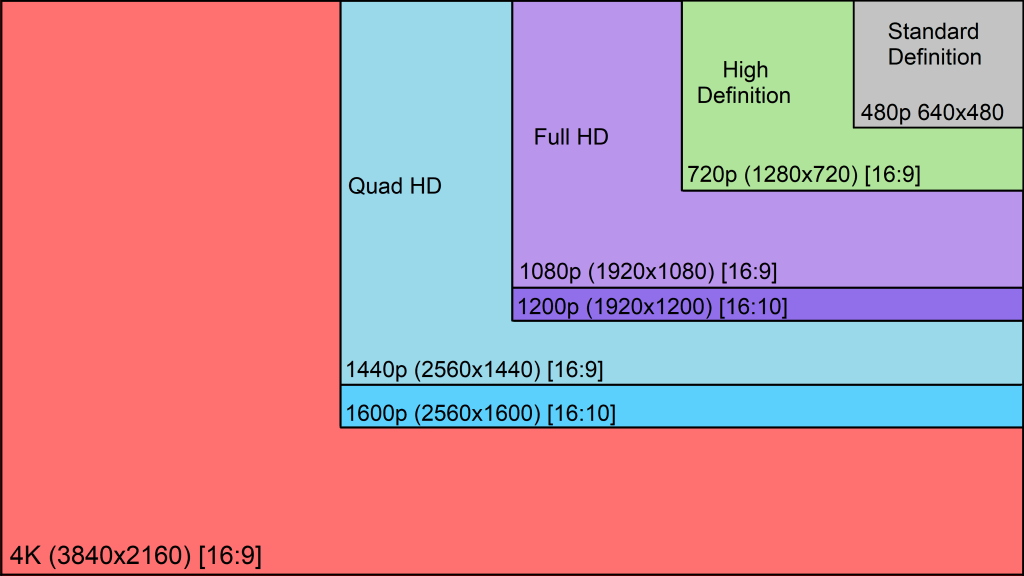
4. Sprawdź swoje łącze internetowe
- Sprawdź, czy połączenie internetowe działa, czy nie. Jeśli nie, skontaktuj się z usługodawcą internetowym
- Przysuń Amazon Fire Stick bliżej routera
- Podłącz Amazon Fire Stick bezpośrednio do routera lub modemu.
- W tym celu potrzebujesz adaptera Amazon Ethernet dla urządzeń Amazon Fire TV
- Wykonaj cykl zasilania modemu lub routera
- Przełącz kanały, jeśli masz router dwuzakresowy
- Zresetuj Amazon Fire Stick do ustawień fabrycznych i ponownie połącz się z siecią

Czy dostałeś? Brak sygnałuMam też wiadomość z twojego Amazon Fire Stick?
Podziel się swoim doświadczeniem w sekcji komentarzy poniżej, a na pewno się przyjrzymy.
POWIĄZANE ARTYKUŁY, KTÓRE WARTO ZOBACZYĆ:
- Zarejestruj swój Amazon Fire Stick w kilku prostych krokach
- Amazon Fire Stick nie ładuje ekranu głównego [FIX]
- Jak podłączyć Amazon Fire Stick do urządzenia Bluetooth
 Nadal masz problemy?Napraw je za pomocą tego narzędzia:
Nadal masz problemy?Napraw je za pomocą tego narzędzia:
- Pobierz to narzędzie do naprawy komputera ocenione jako świetne na TrustPilot.com (pobieranie rozpoczyna się na tej stronie).
- Kliknij Rozpocznij skanowanie aby znaleźć problemy z systemem Windows, które mogą powodować problemy z komputerem.
- Kliknij Naprawić wszystko rozwiązać problemy z opatentowanymi technologiami (Ekskluzywny rabat dla naszych czytelników).
Restoro zostało pobrane przez 0 czytelników w tym miesiącu.


